windows7系统用盘安装步骤
近期有些网友想要了解windows7系统用盘安装步骤的相关情况,小编通过整理给您分享一下。
一、准备工作:安装前的必要检查
在开始安装Windows7之前,有几项准备工作必不可少。首先确认你的电脑硬件配置是否满足Windows7的最低要求:1GHz或更快的处理器、1GB内存(32位)或2GB(64位)、16GB可用硬盘空间(32位)或20GB(64位)。如果你的电脑是近十年内购买的,基本都能满足这些条件。
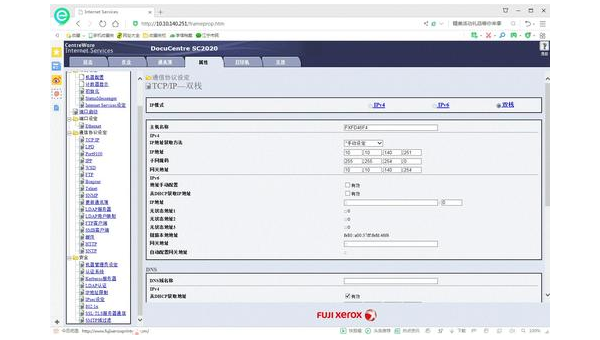
准备一张Windows7安装光盘和有效的产品密钥。产品密钥通常位于光盘包装盒上或购买凭证中。如果是品牌机,密钥可能贴在机箱侧面或底部。同时备份电脑中的重要数据,安装过程可能会格式化硬盘导致数据丢失。
最后,进入BIOS设置光盘启动顺序。重启电脑时按下Del、F2或F12键(不同主板按键不同)进入BIOS,找到"Boot"选项,将"CD/DVD Drive"设为第一启动项,保存设置后退出。
二、启动安装程序:从光盘引导
将Windows7安装光盘放入光驱,重启电脑。如果设置正确,屏幕会显示"Press any key to boot from CD or DVD...",这时迅速按下任意键开始从光盘启动。
等待片刻后,会出现Windows7安装界面。首先选择语言、时间和货币格式以及键盘输入方法,通常保持默认的中文(简体)设置即可。点击"下一步"继续,然后点击"现在安装"按钮开始正式安装过程。
在输入产品密钥的界面,仔细输入25位字符的产品密钥。如果不确定密钥是否正确,可以先勾选"自动激活Windows"选项,安装完成后再输入。点击"下一步"后接受许可条款,继续安装。
三、选择安装类型与分区设置
接下来是选择安装类型,对于全新安装建议选择"自定义(高级)"。这时会显示硬盘分区情况,如果是新硬盘或想彻底重装系统,可以删除原有分区(注意这会清除所有数据)。
点击"驱动器选项(高级)"可以创建、删除、格式化或扩展分区。建议为系统单独创建一个分区,大小至少50GB。选中要安装系统的分区,点击"格式化"清除原有数据,然后点击"下一步"开始复制文件。
安装程序会自动复制文件、展开文件、安装功能和更新,这个过程通常需要20-40分钟,期间电脑可能会重启几次,这些都是正常现象。切记不要手动取出光盘或中断电源。
四、完成安装与初始设置
文件复制完成后,安装程序会要求设置用户名和计算机名。建议使用英文字母命名,避免后续软件兼容性问题。接下来设置账户密码(可选),如果不需要密码可以直接留空。
然后输入产品密钥(如果之前未输入),选择"使用推荐设置"进行Windows更新配置。设置时区和时间,如果是笔记本电脑,注意时区是否正确。最后选择网络位置,家庭网络、工作网络或公用网络,这会影响防火墙设置。
完成这些设置后,Windows7会进行最后的系统配置,然后进入桌面。首次进入系统可能会感觉有些卡顿,这是因为系统在后台进行初始化和索引建立,等待几分钟就会恢复正常。
五、安装后的必要设置与驱动安装
进入桌面后,第一件事是检查设备管理器中的驱动是否完整。右键点击"计算机",选择"管理",然后打开"设备管理器"。如果有黄色感叹号的设备,说明驱动未正确安装。
优先安装主板芯片组驱动和显卡驱动,这能显著提升系统性能。可以从电脑厂商官网或主板/显卡官网下载对应驱动。如果找不到合适驱动,可以使用Windows Update自动搜索驱动,但这种方法不一定能找到最新版本。
安装必要的安全软件和常用程序,如浏览器、办公软件等。Windows7自带的Windows Defender防护能力有限,建议安装第三方安全软件增强保护。最后别忘了激活Windows,否则30天后系统会进入功能受限模式。
六、常见问题与解决方案
问题1:安装过程中提示"缺少所需的CD/DVD驱动器设备驱动程序"
这通常发生在较新的电脑上,因为Windows7安装盘不包含USB3.0或NVMe驱动。解决方法有两种:一是使用PS/2接口的键盘鼠标;二是将驱动集成到安装盘中,需要一定的技术基础。
问题2:安装完成后无法连接网络
检查网卡驱动是否安装,如果是有线网络,尝试用其他设备下载驱动后通过U盘安装。无线网络可能需要先安装无线网卡驱动才能使用。
问题3:系统运行缓慢
可能是内存不足或显卡驱动未正确安装。检查任务管理器中的内存使用情况,如果经常接近100%,考虑增加内存。同时确保安装了正确的显卡驱动,集成显卡和独立显卡都需要驱动支持。
通过以上步骤,你应该能顺利完成Windows7的光盘安装。虽然Windows7已经停止主流支持,但对于一些老旧设备或特殊需求用户来说,它仍然是稳定可靠的选择。安装过程中遇到任何问题,都可以查阅微软官方文档或在技术论坛寻求帮助。
推荐阅读
-
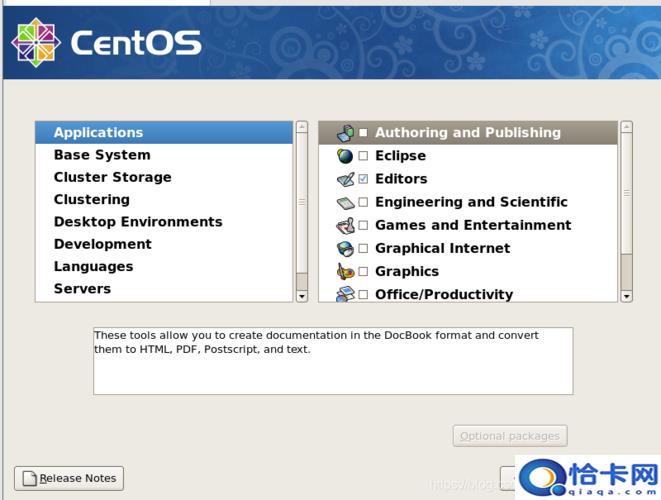
如何立即自定义CentOS系统?
-
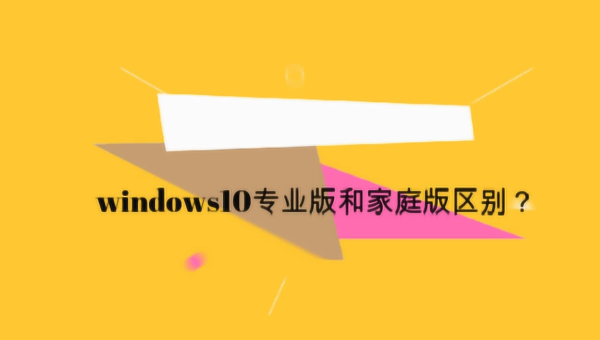
windows10家庭版远程桌面怎么连接
-
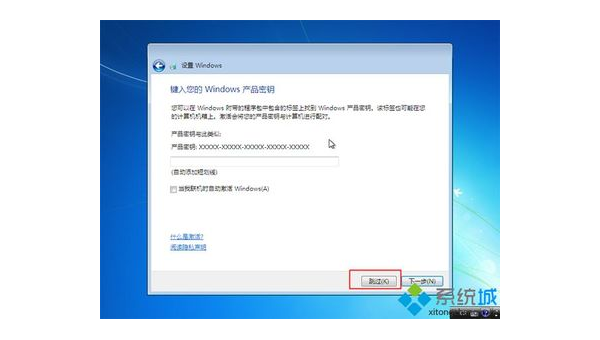
windows7旗舰版产品密钥无效怎么办
-
电脑不能正常使用windows怎么办
近期有些网友想要了解电脑不能正常使用windows怎么办的相关情况,小编通过整理给您分享一下。常见Windows故障现象及初步排查...
-
windows7怎么恢复纯净模式
近期有些网友想要了解windows7怎么恢复纯净模式的相关情况,小编通过整理给您分享一下。Windows7虽然已经停止官方支持,...
-
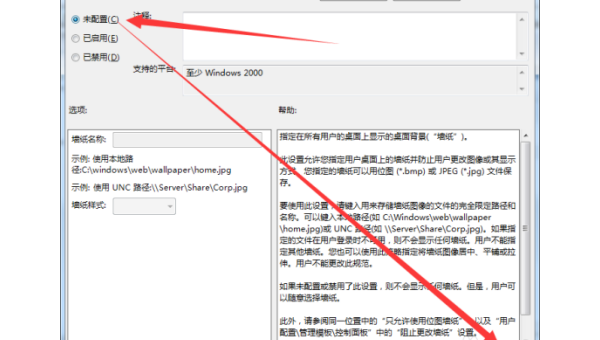
windows7开机自动还原更改怎么办啊
-
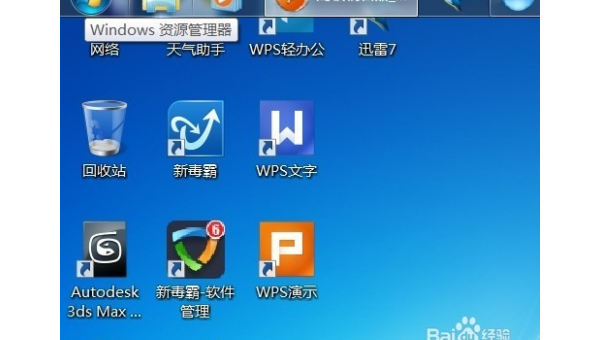
windows7的任务栏怎么横屏
-
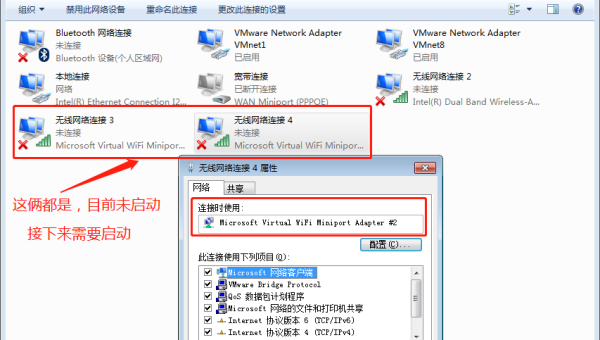
电脑windows7怎么连手机热点
-
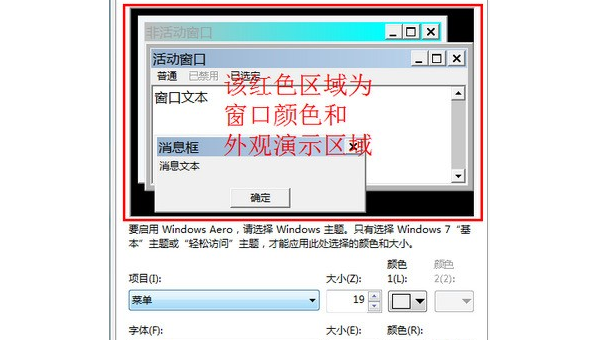
怎么修改windows7窗口颜色
-
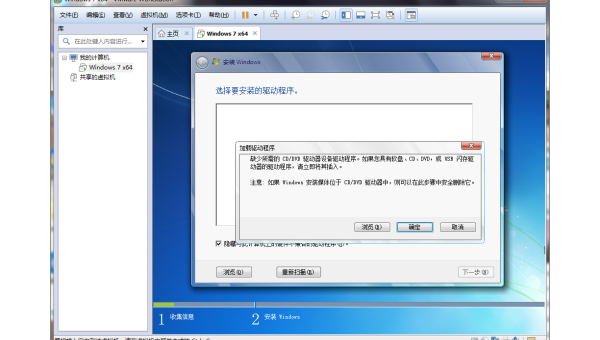
windows7安装不了小米驱动
